Schnellstart: Erstellen einer Azure Managed CCF-Ressource mithilfe des Azure-Portals
Azure Managed CCF (Managed CCF) ist ein neuer und äußerst sicherer Dienst für die Bereitstellung vertraulicher Anwendungen. Weitere Informationen zu verwalteten CCF finden Sie unter Informationen zum Azure Managed Confidential Consortium Framework.
Sollten Sie über kein Azure-Abonnement verfügen, können Sie zunächst ein kostenloses Azure-Konto erstellen.
In dieser Schnellstartanleitung erstellen Sie eine verwaltete CCF-Ressource mit dem Azure-Portal.
Voraussetzungen
- OpenSSL auf einem Computer mit Windows oder Linux.
Anmelden bei Azure
Melden Sie sich beim Azure-Portal an.
Hiermit wird der Anbieter registriert.
Registrieren Sie das Feature Managed CCF im Microsoft.ConfidentialLedger-Namespace anhand der Anweisungen unter Einrichten von Previewfunktionen im Azure-Abonnement.
Registrieren Sie dann den Ressourcenanbieter Microsoft.ConfidentialLedger erneut, wie unter Registrieren von Ressourcenanbietern beschrieben.
Erstellen einer Ressourcengruppe
Eine Ressourcengruppe ist ein logischer Container, in dem Azure-Ressourcen bereitgestellt und verwaltet werden. Erstellen Sie mit Azure PowerShell New-AzResourceGroup-cmdlet eine Ressourcengruppe mit dem Namen myResourceGroup am Speicherort southcentralus.
New-AzResourceGroup -Name "myResourceGroup" -Location "SouthCentralUS"
Erstellen von Membern
Generieren Sie ein Schlüsselpaar für das Element. Nach Abschluss der folgenden Befehle wird der öffentliche Schlüssel des Mitglieds in member0_cert.pem gespeichert, und der private Schlüssel in member0_privk.pem.
openssl ecparam -out "member0_privk.pem" -name "secp384r1" -genkey
openssl req -new -key "member0_privk.pem" -x509 -nodes -days 365 -out "member0_cert.pem" -"sha384" -subj=/CN="member0"
Erstellen einer Managed CCF-Ressource
Wählen Sie im Menü des Azure-Portals oder auf der Startseite die Option Ressource erstellen aus.
Geben Sie im Suchfeld „Confidential Ledger“ ein, wählen Sie die genannte Anwendung und dann Erstellen aus.
Geben Sie im Abschnitt „Create confidential ledger“ (Confidential Ledger-Instanz erstellen) die folgenden Informationen ein:
- Abonnement: Wählen Sie das gewünschte Abonnement aus.
- Ressourcengruppe: Wählen Sie die im vorherigen Schritt erstellte Ressourcengruppe aus.
- Region: Wählen Sie im Pulldownmenü einen Bereich aus.
- Name: Geben Sie einen eindeutigen Namen an.
- Kontotyp: Wählen Sie benutzerdefinierte CCF-Anwendung aus.
- Anwendungstyp: Wählen Sie benutzerdefinierte JavaScript-Anwendung aus.
- Anzahl der Netzwerkknoten: Wählen Sie die gewünschte Knotenanzahl aus.
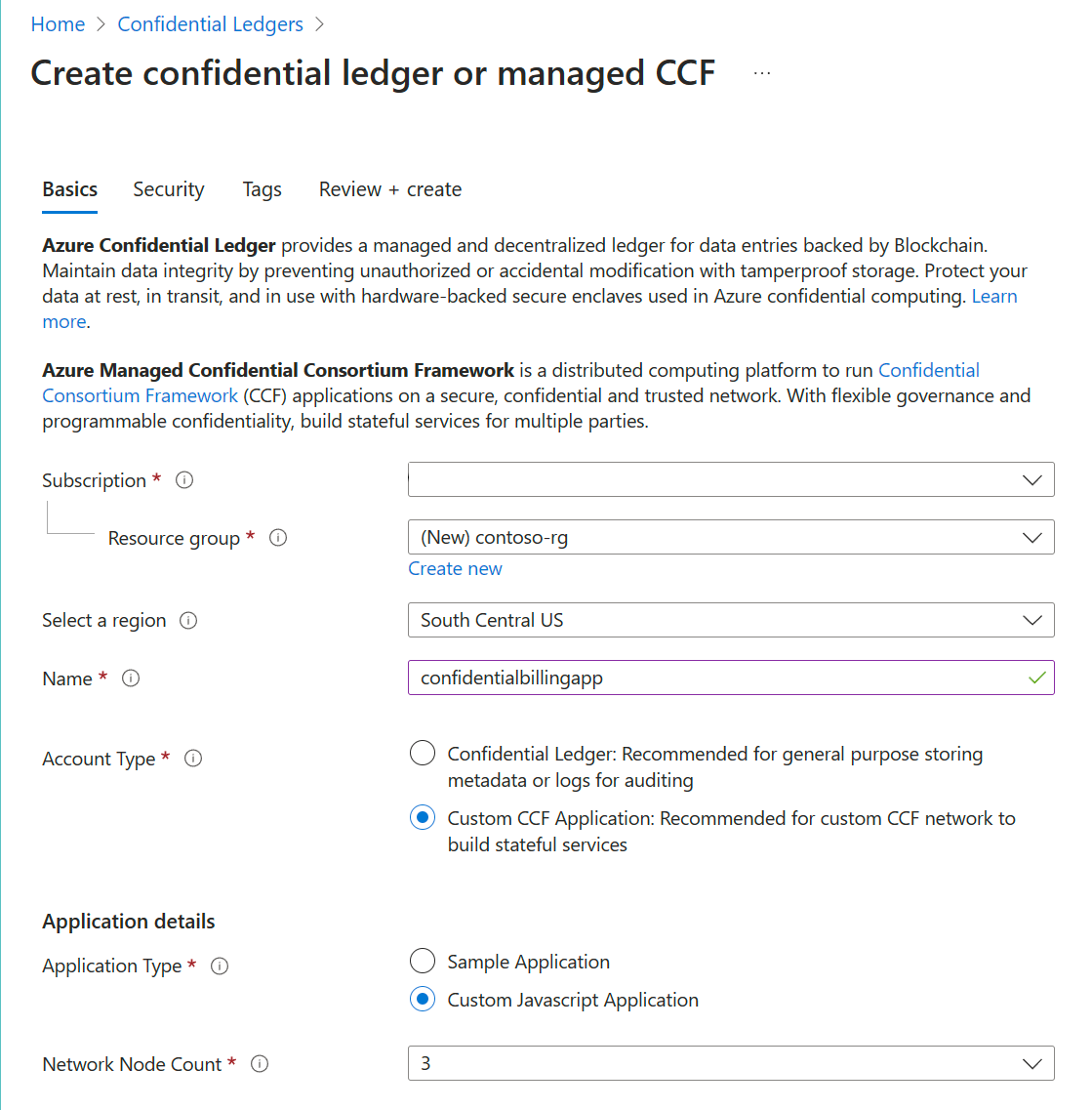
Wählen Sie die Registerkarte Sicherheit .
Sie müssen der verwalteten CCF-Ressource mindestens ein Element hinzufügen. Wählen Sie + Mitgliedidentität hinzufügen aus.
- Mitgliedsbezeichner: Ein eindeutiger Mitgliedsname.
- Mitgliedergruppe: Ein optionaler Gruppenname.
- Zertifikat: Fügen Sie den Inhalt der Datei member0_cert.pem ein.
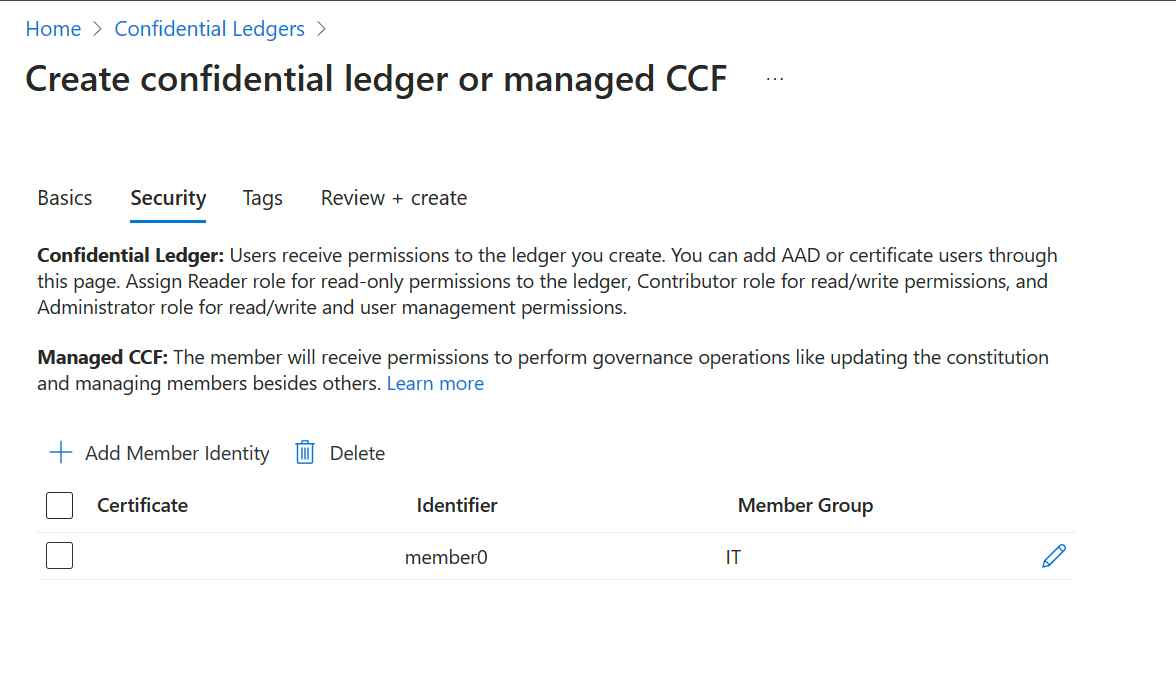
Klicken Sie auf Überprüfen + erstellen. Wählen Sie nach erfolgreicher Überprüfung Erstellen aus.1.
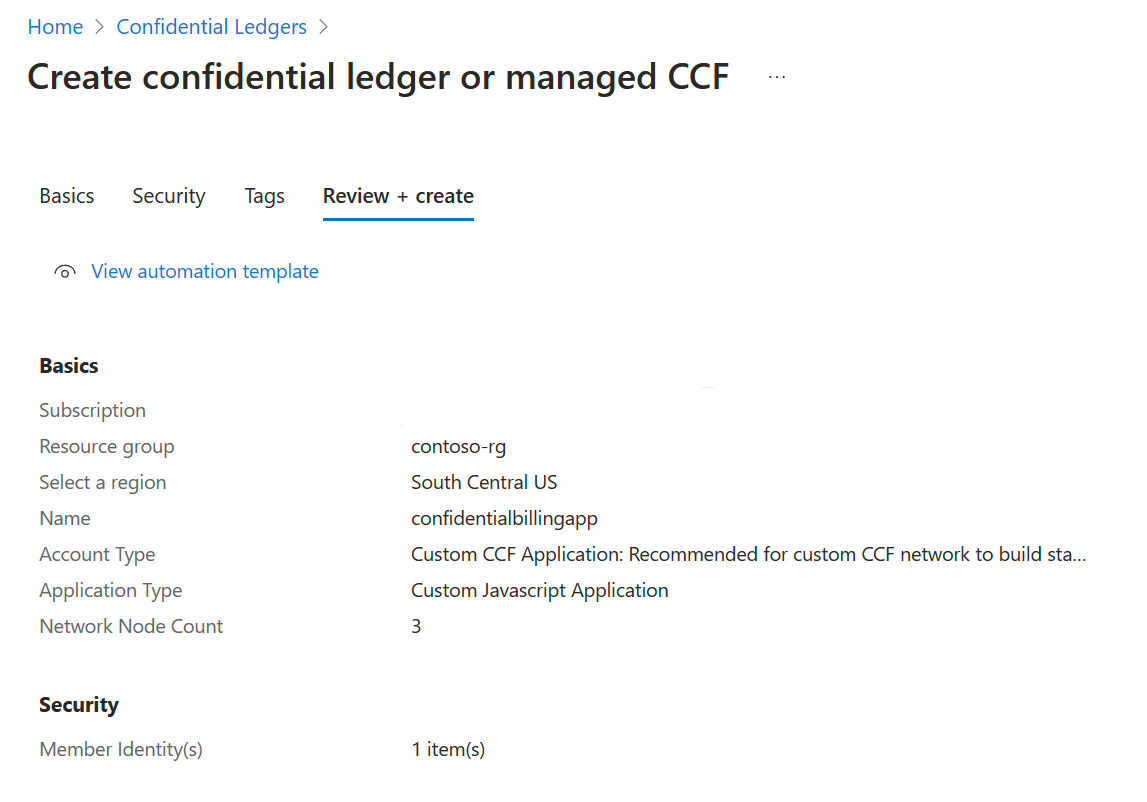
Wählen Sie nach Abschluss der Bereitstellung die Option Zu Ressourcengruppe wechseln.
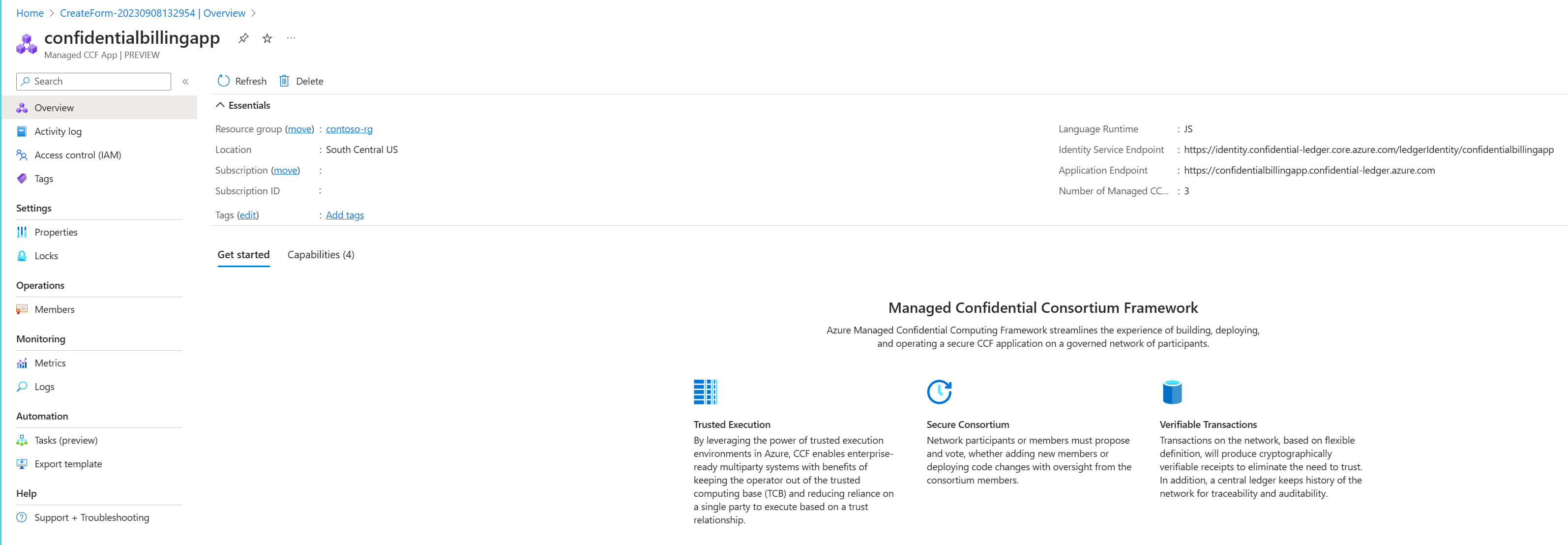
Notieren Sie sich die folgenden Eigenschaften, da sie zum Aktivieren der Mitglieder erforderlich sind.
- Anwendungsendpunkt: Im Beispiel lautet dieser Endpunkt
https://confidentialbillingapp.confidential-ledger.azure.com. - Identity Service-Endpunkt: Im Beispiel ist
https://identity.confidential-ledger.core.azure.com/ledgerIdentity/confidentialbillingappdieser Endpunkt.
Sie benötigen diese Werte, um Transaktionen mit der Confidential Ledger-Instanz auf Datenebene auszuführen.
Bereinigen von Ressourcen
Andere Azure Managed CCF-Artikel bauen auf dieser Schnellstartanleitung auf. Falls Sie mit weiteren Artikeln fortfahren möchten, empfiehlt es sich, diese Ressourcen nicht zu bereinigen.
Wenn Sie die Ressourcen nicht mehr benötigen, löschen Sie die Ressourcengruppe. Dadurch werden die verwaltete CCF-Instanz und die dazugehörigen Ressourcen gelöscht. So löschen Sie die Ressourcengruppe über das Portal:
Geben Sie den Namen Ihrer Ressourcengruppe in das Suchfeld am oberen Rand des Portals ein. Klicken Sie in den Suchergebnissen auf die Ressourcengruppe aus dieser Schnellstartanleitung.
Wählen Sie die Option Ressourcengruppe löschen.
Geben Sie im Feld GEBEN SIE DEN RESSOURCENGRUPPENNAMEN EIN: den Namen der Ressourcengruppe ein, und wählen Sie Löschen aus.
Nächste Schritte
In dieser Schnellstartanleitung haben Sie eine verwaltete CCF-Ressource mithilfe des Azure-Portals erstellt. Weitere Informationen zu Azure Managed CCF und zur Integration in Ihre Anwendungen finden Sie in den folgenden Artikeln: